Vorfallmanagement für High-Velocity-Teams
Atlassian wird den Neuverkauf von Opsgenie am 4. Juni 2025 einstellen und den Support für Opsgenie am 5. April 2027 beenden. Lies die vollständige Ankündigung und erfahre mehr über die Incident-Response-Optionen der nächsten Generation von Jira Service Management und Compass. Mehr erfahren
Automatisierung von Kundenbenachrichtigungen mit Opsgenie und Statuspage
In diesem Tutorial erfährst du, wie du eine in Opsgenie erstellte Warnmeldung aufrufen und damit über Statuspage eine automatisierte Nachricht generieren kannst. Diese Integration hält Kunden auf dem Laufenden und reduziert die manuelle Arbeit, sodass du dich besser auf den vorliegenden Vorfall konzentrieren kannst.
Zielgruppe:
DevOps-, IT-, Support- und Kommunikationsteams – jeder, der bei einem Vorfall oder Ausfall die Benutzer informieren und auf dem Laufenden halten muss.
Dauer:
10 Minuten
Voraussetzungen:
Du benötigst Zugriff auf Opsgenie und Statuspage. Du kannst die meisten Einstellungen auch mit einem Testkonto vorab laden. Für die Automatisierungsfunktionen muss deine Testversion auf Standard oder Enterprise festgelegt sein. Um dies zu überprüfen, klicke in der Navigation auf der linken Seite auf das Raketensymbol.
Schritt 1: Integration in Opsgenie erstellen
In Opsgenie werden alle Integrationen über Teams eingerichtet. Wenn du noch kein Team erstellt hast, klicke im Team-Bildschirm oben rechts auf Add Team (Team hinzufügen), um diesen Schritt nachzuholen. Gib einen Teamnamen und eine Beschreibung ein. Nach dem Speichern kannst du das Team auswählen und die Integration starten, indem du auf Integrations (Integrationen) und dann auf Add Integration (Integration hinzufügen) klickst.
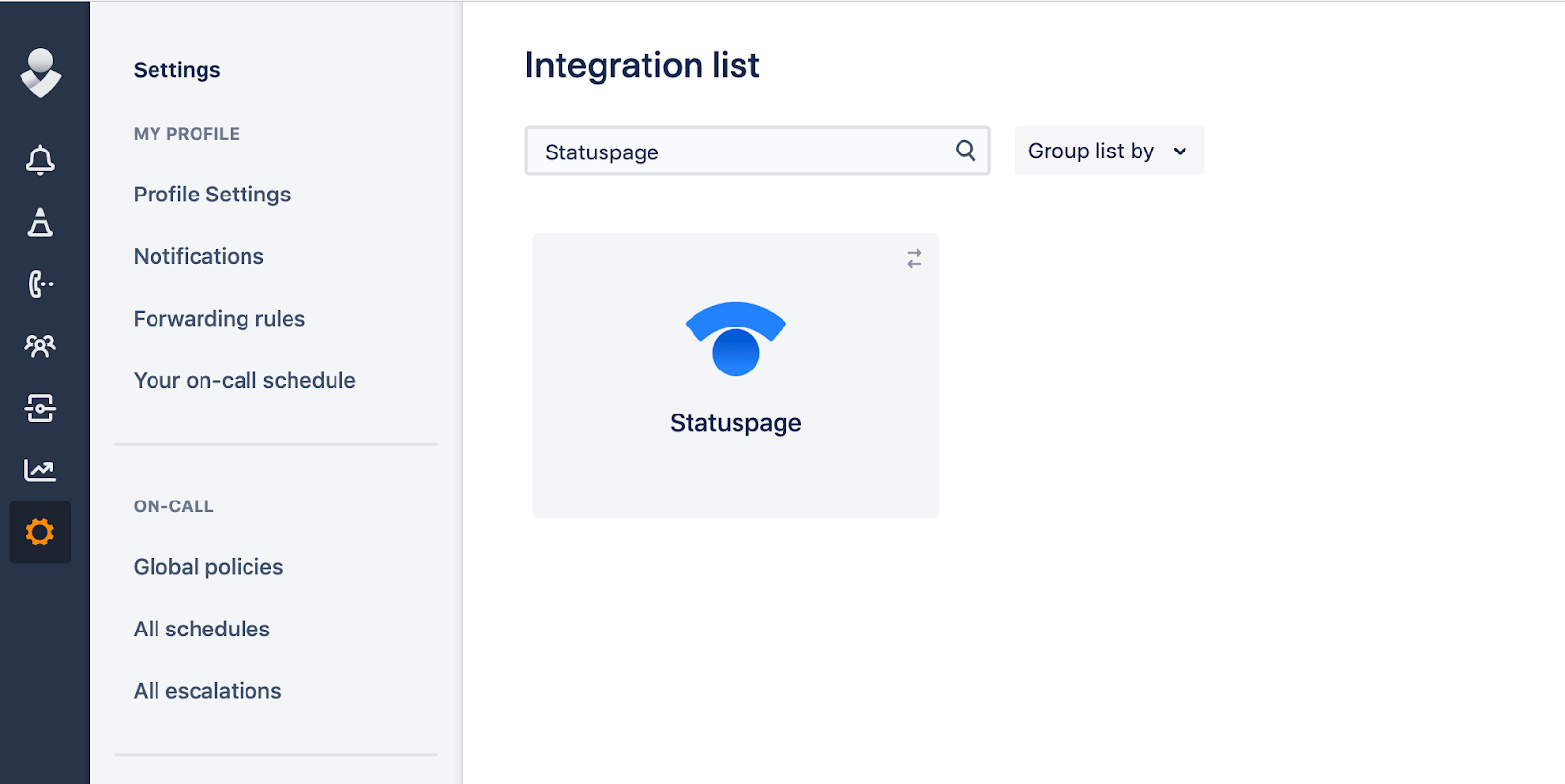
Gib in der Suchleiste "Statuspage" ein, um die Seiten zum Einrichten der Statuspage-Integration zu öffnen. Kopiere die API-URL. Du benötigst sie zum Bestätigen der Integration in Statuspage.
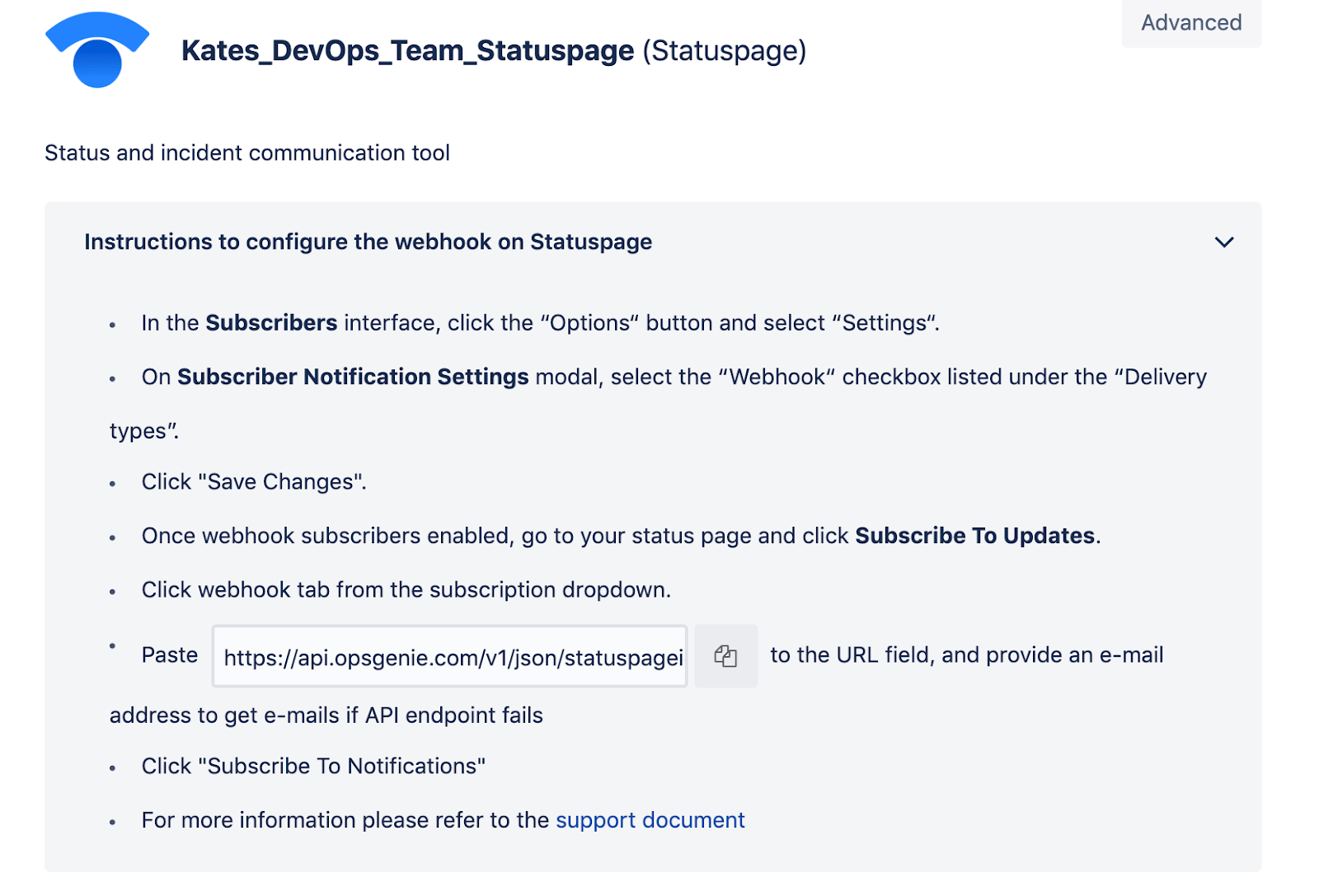
Schritt 2: Integration in Statuspage einbinden
Öffne dein Statuspage-Konto in einem neuen Fenster. Wenn es sich um ein neues Konto handelt, führt das System dich durch die Einrichtung, bevor du zum Dashboard gelangst. Sobald das Dashboard angezeigt wird, wechsle zu Subscribers (Abonnenten), und klicke oben auf der Seite auf WebHook.
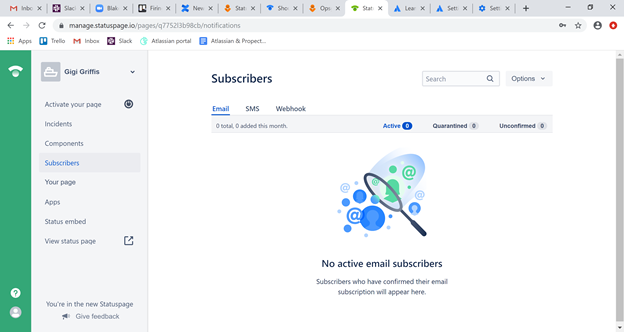
Wenn eine Meldung angezeigt wird, dass deine Webhook-Benachrichtigungen deaktiviert sind, klicke auf Reactivate Now (Jetzt reaktivieren). Es wird ein Pop-up-Fenster angezeigt, in dem du die Einstellungen für die Abonnentenbenachrichtigungen zurücksetzen kannst. Aktiviere das Kontrollkästchen für Webhook und das Feld, mit dem Benutzer einzelne Komponenten abonnieren können. Speichere dann die Einstellungen
Kehre zur Seite Subscribers (Abonnenten) zurück und klicke erneut auf Webhook. Wähle dann Options > Add Subscriber (Optionen > Abonnent hinzufügen) aus. Der Abonnententyp sollte "Webhook" lauten. Die Endpunkt-URL ist die URL, die du in einem vorherigen Schritt von der Opsgenie-Integrationsseite notiert hast. Gib den Abonnententyp, die URL und die E-Mail-Adresse ein und klicke dann auf Add Subscriber (Abonnent hinzufügen).
Kehre zur Seite Subscribers (Abonnenten) zurück und klicke auf Webhook. Der gerade hinzugefügte Eintrag sollte jetzt angezeigt werden. Klicke auf die URL, um sie zu verwalten. Unter Manage Subscriptions (Abonnements verwalten) kannst du auswählen, für welche Komponenten (z. B. deine API oder ein Kundenportal) diese Integration benachrichtigt wird.
Schritt 3: Einstellungen für die Verbindung zwischen Opsgenie und Statuspage konfigurieren
Kehre zu dem Fenster zurück, in dem du mit der Integration in Opsgenie begonnen hast. Unter den Anweisungen zur Einrichtung sollte sich der Abschnitt "Settings" (Einstellungen) befinden. (Wenn du diesen Abschnitt nicht siehst, vergewissere dich, dass du eine Testversion des Standard- oder Enterprise-Tarifs verwendest.) Aktiviere die Kontrollkästchen Send Alert Updates Back to Statuspage (Updates zu Warnmeldungen zurück an Statuspage senden) und Create Statuspage Incidents for Opsgenie Alerts (Statuspage-Vorfälle für Opsgenie-Warnmeldungen erstellen).
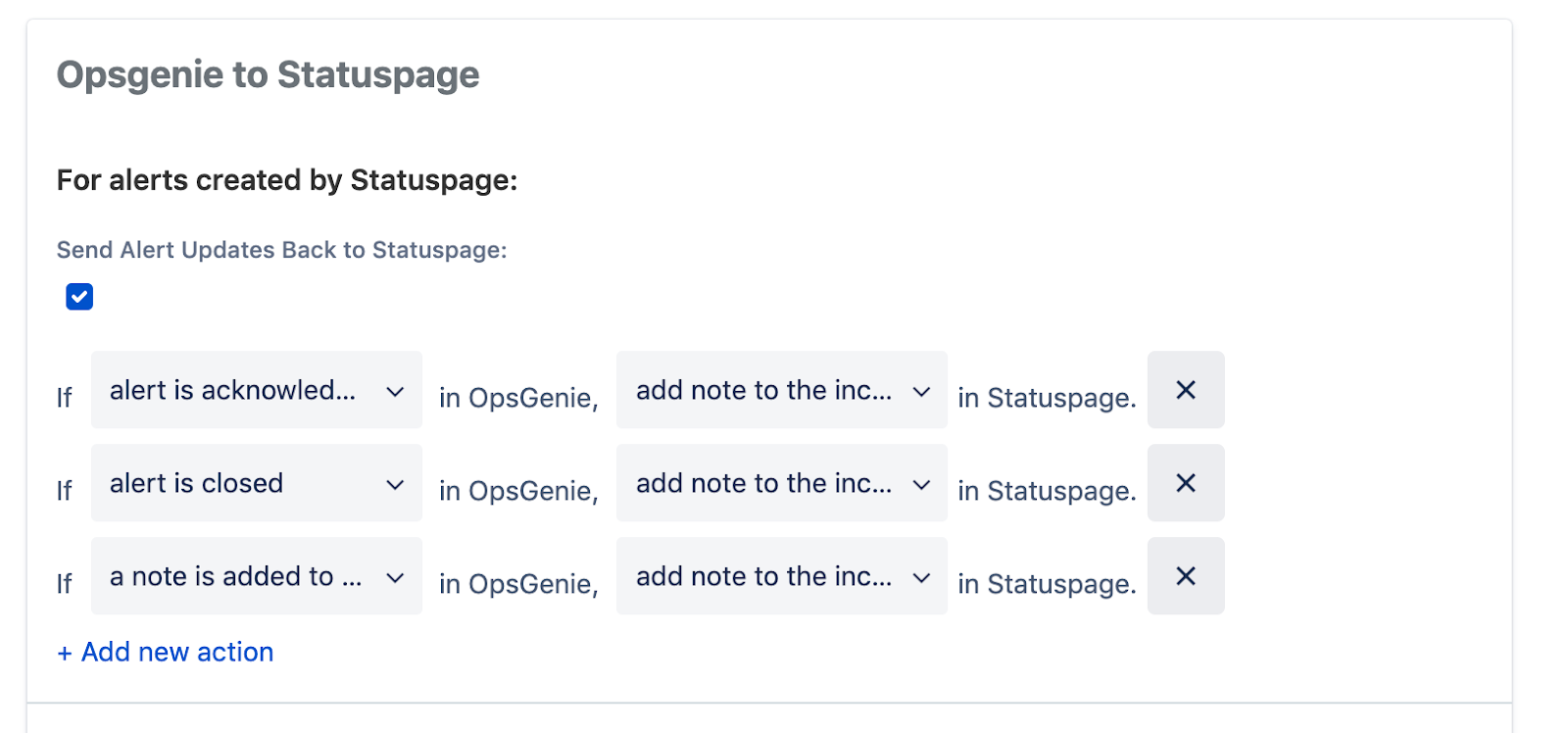
Unter dem Bereich für von Statuspage erstellte Warnmeldungen sollten mehrere Felder vorhanden sein, die mit If … (Wenn …) beginnen.
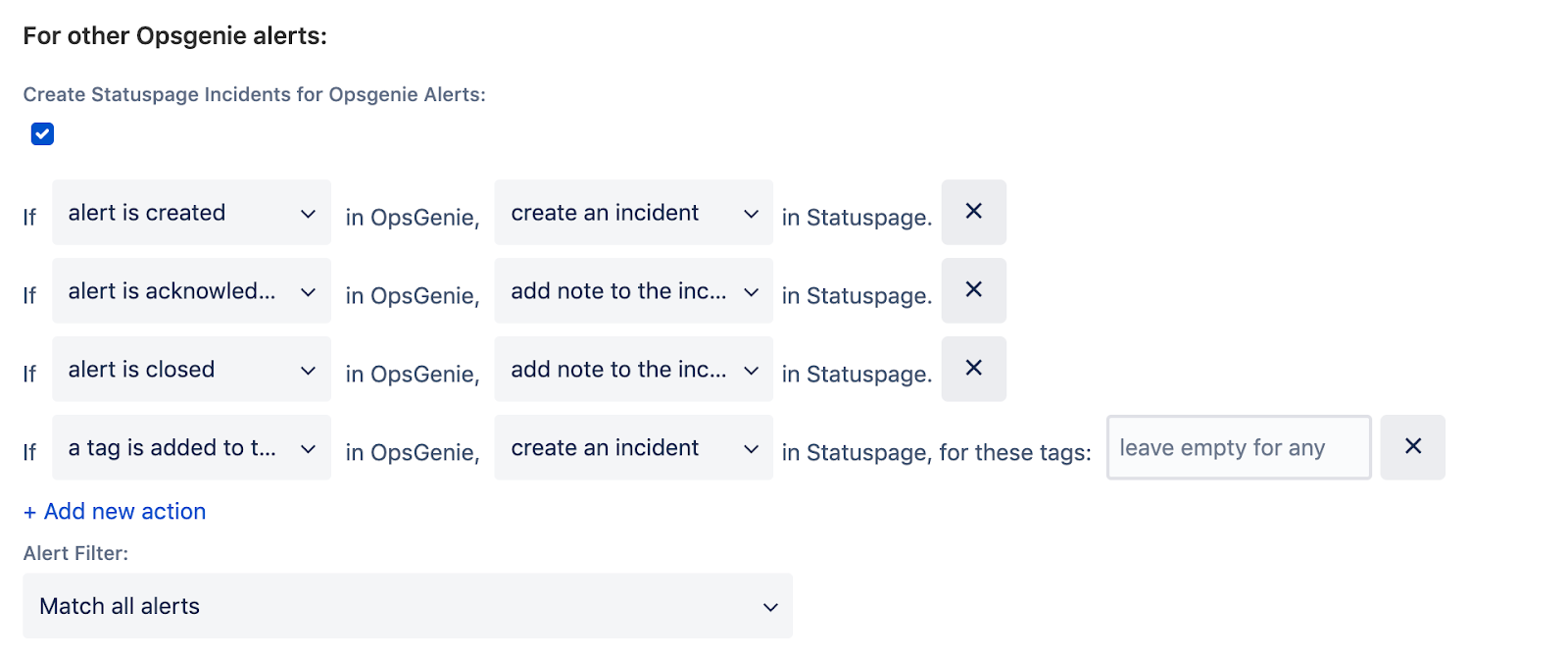
Verwende die Drop-down-Menüs, bis die ersten zwei Punkte wie folgt lauten:
1. "If a note is added to … in Opsgenie, add a note to the incident in Statuspage." (Wenn in Opsgenie … eine Notiz hinzugefügt wird, soll dem Vorfall in Statuspage eine Notiz hinzugefügt werden.)
2. "If alert is closed in Opsgenie, resolve the incident and update the components’ statuses according to tags." (Wenn die Warnmeldung in Opsgenie geschlossen wird, soll der Vorfall gelöst werden, und die Status der Komponenten sollen gemäß den Tags aktualisiert werden.)
Die dritte Anweisung mit "If …" kannst du löschen.
Unter For other Opsgenie alerts (Bei anderen Opsgenie-Warnmeldungen) gibt es ähnliche Felder. Verwende die Drop-down-Menüs, bis die ersten zwei Punkte wie folgt lauten:
1. "If alert is created in Opsgenie, create an incident and update the components’/incident’s statuses according to tags." (Wenn in Opsgenie eine Warnmeldung erstellt wird, soll ein Vorfall erstellt werden, und die Status der Komponenten/Vorfälle sollen gemäß den Tags aktualisiert werden.)
2. "If alert is closed in Opsgenie, resolve the incident and update components’ statuses according to tags." (Wenn die Warnmeldung in Opsgenie geschlossen wird, soll der Vorfall gelöst werden, und die Status der Komponenten sollen gemäß den Tags aktualisiert werden.)
Tags werden verwendet, um den Status von Komponenten bei Vorfällen automatisch zu ändern. Mit dieser Einstellung gehst du sicher, dass die Komponenten anhand der Tags einzeln aktualisiert werden.
Vor dem Speichern der Einstellungen musst du noch deinen Statuspage API key (Statuspage-API-Schlüssel) und die Statuspage page ID (Statuspage-Seiten-ID) angeben.

Schritt 4: Statuspage-API-Schlüssel und Seiten-ID abrufen
Kehre zu deinem Statuspage-Konto zurück. In der URL siehst du direkt nach "/pages/" eine Reihe von Buchstaben und Ziffern. Dies ist deine Seiten-ID. Du kannst sie kopieren und dann zurück zu Opsgenie wechseln, um sie im Feld "Page ID" (Seiten-ID) einzufügen.
Sie sollte ungefähr so aussehen: q776213b98cb.
Klicke dann in Statuspage unten links auf das Profilsymbol, und wähle API Info aus. Kopiere die Reihe von Buchstaben, Ziffern und Bindestrichen aus dem Feld Your API user key (Dein API-Benutzerschlüssel) und kehre zu Opsgenie zurück, um sie im Feld "API key" (API-Schlüssel) einzufügen.
Seiten-IDs sind auch auf der API-Seite verfügbar, falls du Probleme hast, deine aus der URL auszulesen.
Wenn du beide Zahlen in Opsgenie eingefügt hast, klicke auf Save Integration (Integration speichern).
Schritt 5: Die Integration mithilfe einer Warnmeldung in Opsgenie testen
Erstelle in Opsgenie eine Testwarnmeldung. (Hier erfährst du, wie du Warnmeldungen erstellst.)
Gib in der neuen Warnmeldung unter Responders (Responder) den Teamnamen ein, dem die Statuspage-Integration zugewiesen ist. Gib unter Tags deine Tags ein. Für eine ordnungsgemäße Integration in Statuspage sollte jedes Tag mit "cmp_" beginnen, gefolgt vom Namen der Komponente in Statuspage. (Wenn der Komponentenname beispielsweise "API" lautet, würde das Tag mit "cmp_API" beginnen.) Bei Tags wird zwischen Groß- und Kleinschreibung unterschieden. Achte daher darauf, dass deine Großschreibung genau mit der Schreibweise in der Komponente übereinstimmt. Es gibt eine konkrete Liste verfügbarer Komponentenstatus. Die vollständige Liste findest du in der Dokumentation.
Gib nach dem Namen der Komponente einen Doppelpunkt und dann eine Beschreibung des Status der Komponente ein. Es gibt eine feste Liste von Komponenten, die du für diese Tags verwenden kannst.
Ein Tag, das angibt, dass sich die Leistung deiner API verschlechtert hat, würde beispielsweise wie folgt aussehen: cmp_API:degraded_performance.
Zu den verfügbaren Komponentenstatus zählen:
operational (Betriebsbereit)
degraded_performance (Leistung verschlechtert)
partial_outage (Partieller Ausfall)
major_outage (Schwerwiegender Ausfall)
under_maintenance (Wartungsarbeiten)
Wenn du ein Tag ausgewählt hast, klicke auf Show advanced fields (Erweiterte Felder anzeigen) und gib unter description (Beschreibung) entsprechenden Text ein. Der Titel des Vorfalls dient als Warnmeldungsnachricht, und in der Beschreibung kannst du zusätzliche Informationen bereitstellen, die Benutzern neben dem Titel in Statuspage angezeigt werden.
Klicke auf Create (Erstellen).
Aktualisiere die Ansicht in Statuspage, wenn die Warnmeldung nicht sofort angezeigt wird.
Hinweis: Diese Anweisungen beziehen sich auf das Erstellen von Warnmeldungen und Vorfällen in Opsgenie, mit denen Statuspage automatisch aktualisiert wird. Die Automatisierung kann auch in die andere Richtung laufen: Du kannst Warnmeldungen in Statuspage erstellen, die dann automatisch an Opsgenie gesendet werden. Weitere Informationen über diese zweite Art der Integration findest du in unserer Dokumentation.
Fertig! Die Integration ist jetzt einsatzbereit.
Wenn die oben genannten Einstellungen richtig sind, sollte die Testwarnmeldung in Statuspage angezeigt werden, und wenn du die Warnmeldung in Opsgenie schließt, sollte sie in Statuspage in Echtzeit gelöst werden.
Solltest du deine Statusseite automatisieren?
Bei Opsgenie und Statuspage ist die Automatisierung relativ einfach. Wie bei jeder technischen Entscheidung bleibt jedoch die Frage: Solltest du automatisieren? Sind Statusseiten gut für eine Automatisierung geeignet, oder brauchen sie eine menschliche Note?
Es gibt keine universell gültige Antwort.
Für einige Unternehmen ist Automatisierung naheliegend, weil ihnen wichtig ist, dass schnell kommuniziert wird und Mitteilungen an Kunden bei einem schwerwiegenden Vorfall nicht im Eifer des Gefechts vergessen werden.
In anderen Unternehmen möchten die PR- und Kommunikationsteams möglicherweise genauer kontrollieren können, wann, wie und warum die Öffentlichkeit benachrichtigt wird.
Letztlich können wir die Frage nur für uns selbst beantworten. Wir können jedoch die Technologie bereitstellen, mit der du Opsgenie mit Statuspage synchronisieren kannst, um deine eigene einzigartige Version der Kommunikation bei Vorfällen zu automatisieren.
Dargestellte Produkte
Zentralisiere Warnmeldungen und benachrichtige die richtigen Benutzer zum richtigen Zeitpunkt.
Einrichten eines Bereitschaftsplans mit Opsgenie
In diesem Tutorial erfährst du, wie du einen Bereitschaftsplan einrichtest, Regeln für Außerkraftsetzungen anwendest, Bereitschaftsbenachrichtigungen konfigurierst und vieles mehr – und das alles in Opsgenie.
Dieses Tutorial ansehenDas Atlassian-Handbuch zum Vorfallmanagement
In diesem Handbuch findest du echte Prozesse für das Vorfallmanagement, die wir als globales Unternehmen mit Tausenden von Mitarbeitern und mehr als 200.000 Kunden erarbeitet haben.
Diesen Artikel lesen